ヤマハミュージックデータのFD(フロッピーディスク)での販売が2021年1月末に終了してしまいました。
正直、フロッピーディスクってなあに?というご時世になっているので、当たり前といえばそうなのですが。
FD(フロッピーディスク)で再生する機種(ピアノプレーヤー)をお持ちの方にとって、まだまだピアノは現役なのに、今後新しい曲を取得できないのは非常に悲しいですよね。
そんな方にも朗報です。
パソコンを使えば、データーを取得して再生ができるのです。
何度かトライしましたが、私のピアノプレイヤーでは再生できませんでした。
※私の場合、ピアノプレーヤーとパソコンを繋いでMIDIデータ再生がうまくいかなかったのは、購入した「MIDIケーブル USB インターフェース ケーブル」とピアノプレイヤーとパソコンのバージョンが合わない理由があるかもしれません。
下記は、YAMAHAの担当者に操作方法を尋ね、さらに調べて内容を記しています。
ピアノプレーヤーとパソコンを繋いでMIDIデータを再生させる
ウン十年前に、自分の持っているピアノにオーケストラ演奏も奏でてくれるアンサンブル機能のついたピアノプレイヤーをつけました。
後付けです。
当時で30万円ほどかかりましたが、一人で連弾もできるしオーケストラと合わせると、なんとも言えない感動がありました。
色々な曲でピアノライフを楽しんでおりましたが、音楽データーを取り込むFDの販売終了の情報が入ってきました。
自動演奏ピアノ用フロッピーディスク商品販売終了のお知らせ
当初、2022年の年末までとのアナウンスでしたが、思いのほか早くに終了してしまいました。
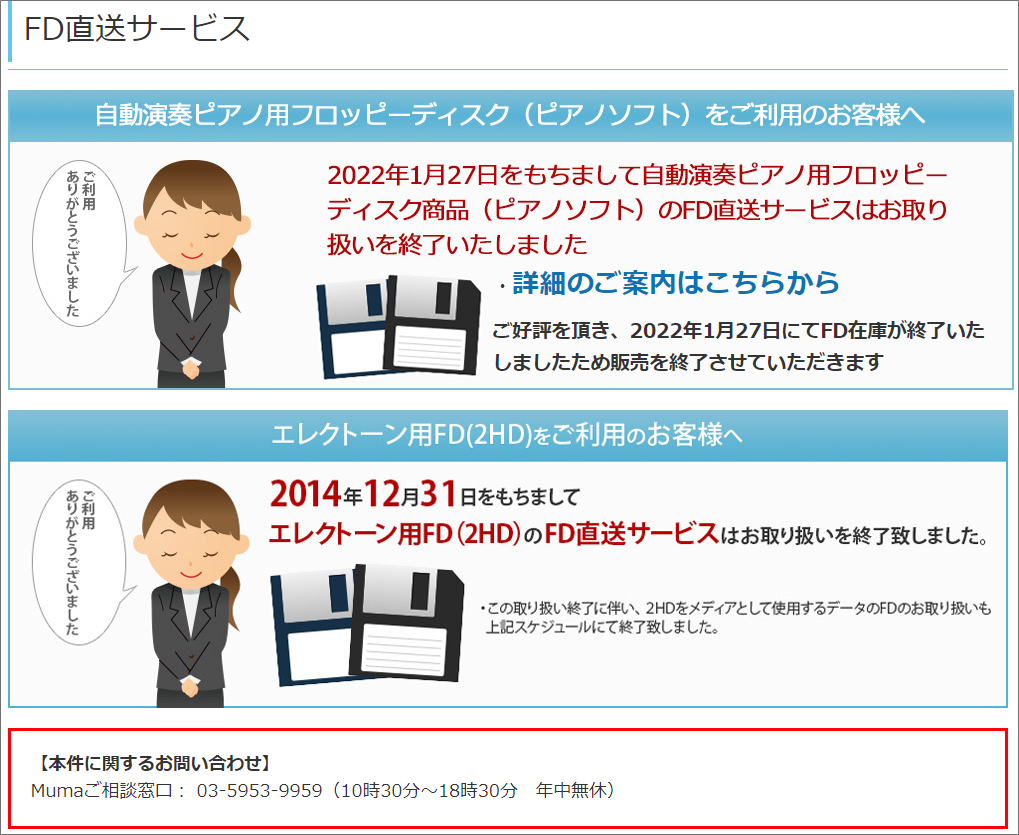
MIDIデータをパソコンで再生
FD(フロッピーディスク)で再生する機種(ピアノプレーヤー)は、まだまだ現役なのに、今後ほしい曲を取得できないのは非常に悲しいです。
ピアノプレーヤーとパソコンを繋いでMIDIデータを再生させる方法があると聞いて早速試してみました。
なお、データーを取得して再生できる機種であるかを調べておいて下さい。我が家のピアノに取り付けた「後付けピアノプレイヤー」は再生可能な機種でした。

データー取得に用意するもの
パソコン
「Midradio」ミッドラジオプレーヤ(無料) のソフト
MIDIケーブル USB インターフェース ケーブル
音楽データー取得
パソコンとピアノプレイヤーを接続することで、パソコン上にあるMIDIデータをピアノで再生することができます。
パソコンとMIDI接続する方法
- HOST SELECTスイッチが付いているピアノを利用の場合のみ)HOST SELECTスイッチはあらかじめ「MIDI」に設定しておきます。
※HOST SELECTスイッチの切り替えは、必ずピアノの電源をオフにした状態で。 - パソコンのUSB端子とピアノのMIDI IN/OUT端子をUSB-MIDIインターフェースで接続します。
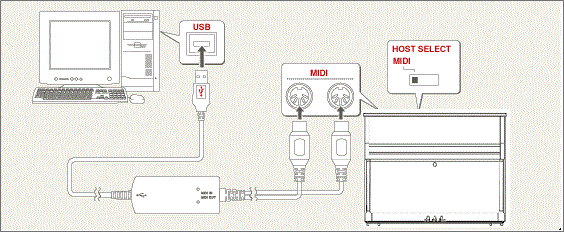
MIDIケーブル USB インターフェース ケーブル/ドライバーのインストール
私は、下記を準備しました。
※機種との相性があります。MIDIケーブル USB インターフェース ケーブルの選択は、ご自身のお持ちのパソコンとピアノプレイヤーに対応しているものを購入して下さい。


この機種は、ドライバーは必要ありません。
ドライバーをインストールしなくても接続するだけで起動する機種もあるので、それぞれに対応して下さい。
各々購入したUSBケーブルのドライバーが必要であればインストールしましょう。
再生ソフトのダウンロード
ほしい楽曲が見つかったら、それをダウンロードします。
ダウンロードした曲を再生するソフト「Midradio」ミッドラジオプレーヤ(無料)が必要となります。
「Midradio」ミッドラジオプレーヤをインストールする方法をご案内します。
YAMAHAホームページ右上の検索枠に「Midradio」と入力してEnterを押します。
「Midradio」ミッドラジオプレーヤ(無料)をインストールすると、MIDI、MP3データが試聴できます。

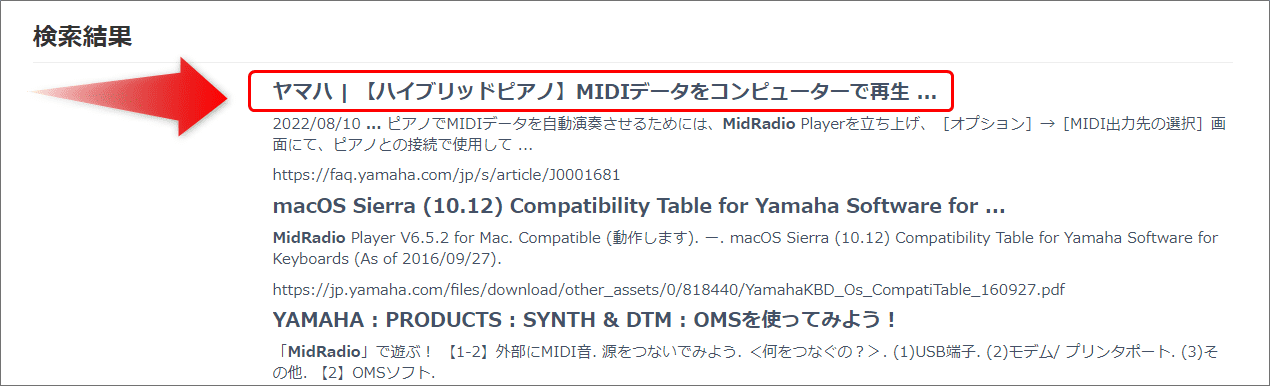
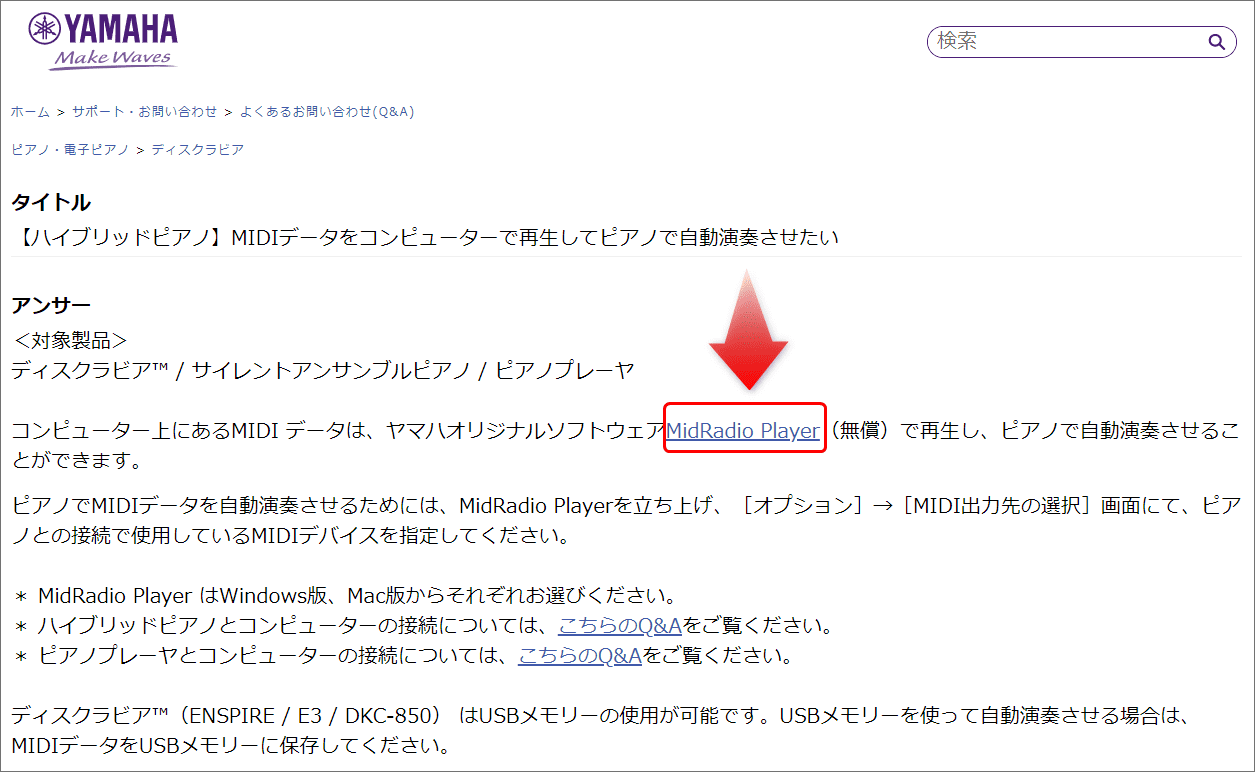
「Midradio」のダウンロード画面が開きます。
Windows版とMac版があるので、お使いのデバイスに準じてダウンロードしてください。
私が使用しているパソコンはWindowsですので赤枠をクリックします。
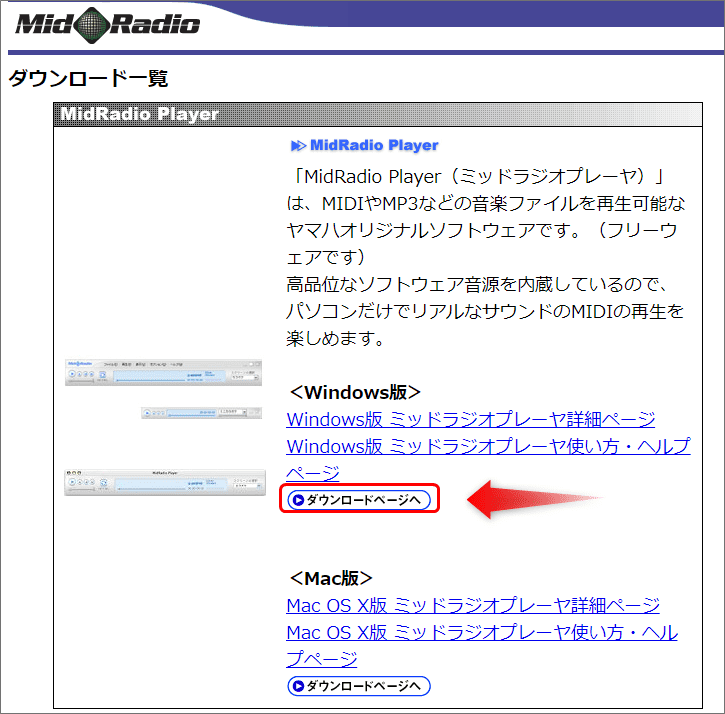
「ミッドラジオプレーヤの動作環境」の表を下にスクロールすると、「ミッドラジオプレーヤのご使用条件」の説明があります。
よく読んで「同意する」をクリックします。
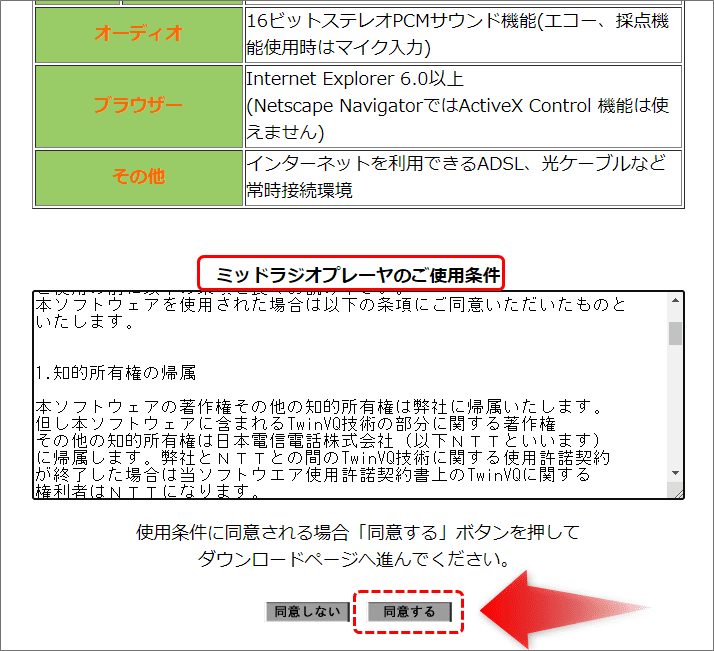
Windows 10版をダウンロードしました。(Windows11でもコレで起動しました。)
ダウンロード先を確認してクリックして下さい。
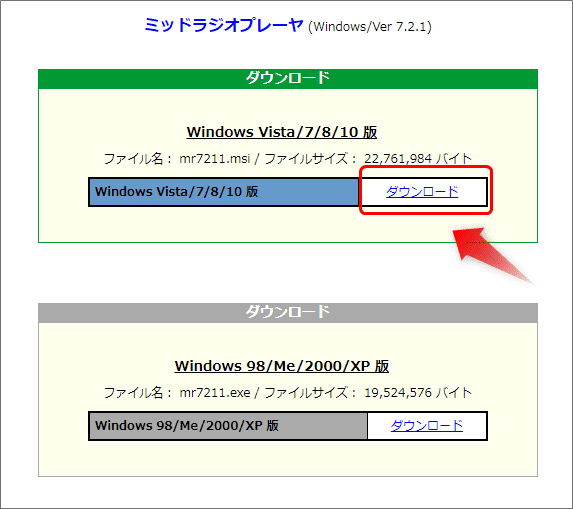
するとこのようなアイコンがダウンロードされています。
アイコンをクリックして「次へ」をクリック。
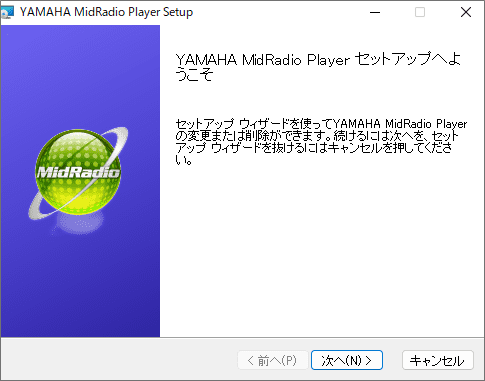
インストール先の確認してヤマハMidRadio Playerをインストールします。
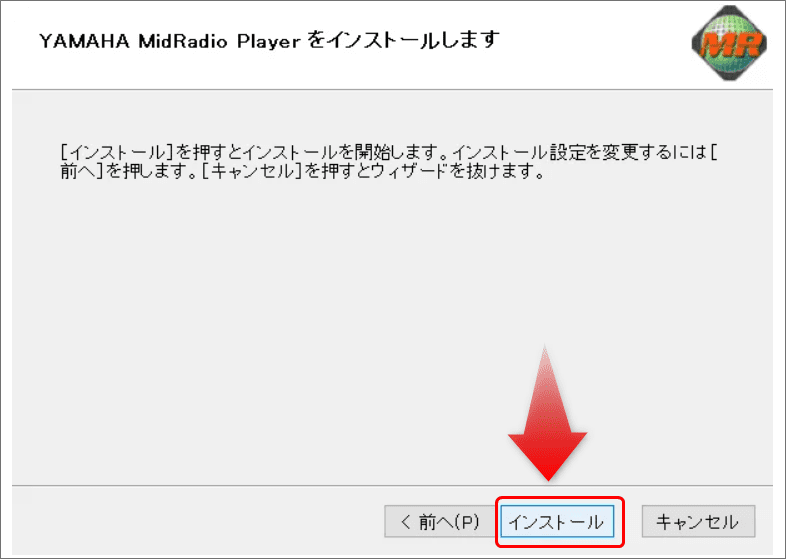
インストールされるとデスクトップ上にショートカットが表示されます。
これでダウンロードしたでヤマハミュージックデータが再生できる準備が整いました。

購入する前に試聴しましょう
MIDIデータの購入先は、ヤマハミュージックデータです。
■「ヤマハミュージックデータショップ」
お問い合わせ先:ヤマハミュージックデータショップ相談窓口 03-3534-3954
YAMAHAとは別のページになるので注意して下さい。(お問い合わせ先も異なります。)
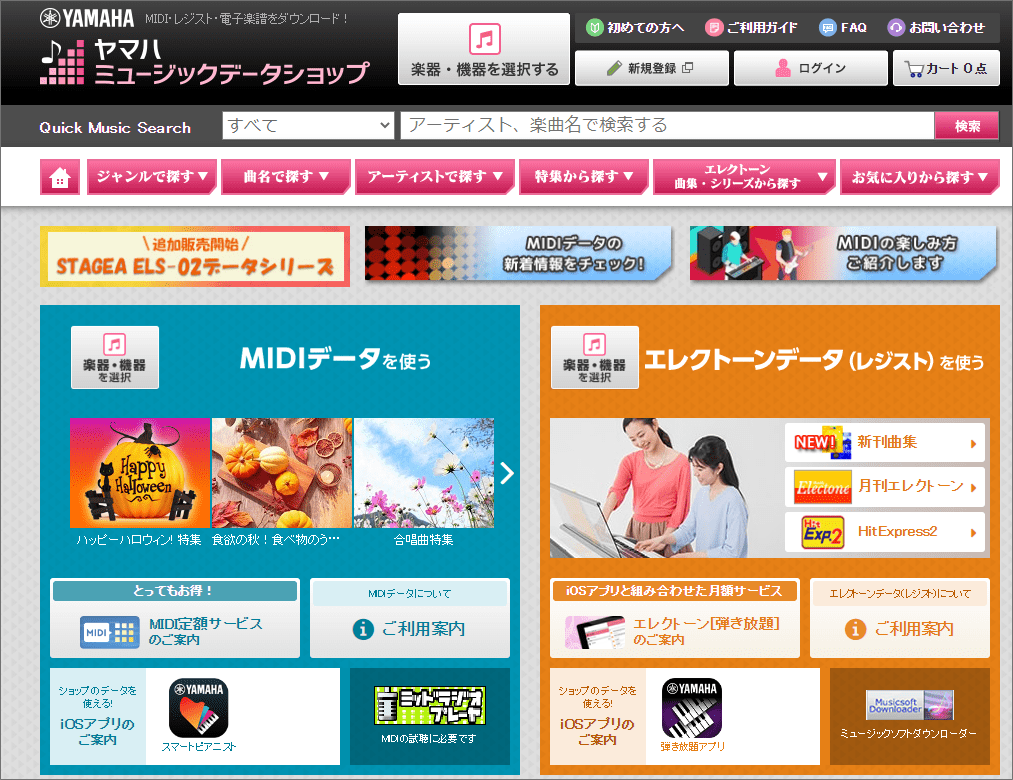
ヤマハミュージックデータショップ
ヤマハミュージックデータショップのページからMIDIデータを購入します。
楽曲をダウンロード→ピアノプレイヤーとパソコンを接続→再生すると自動演奏します。
(ピアノプレイヤー電源をいれるのをお忘れなく!)
さて、購入前に注視すべきことがあります。
データが間違いないか確認しましょう。
その方法をご案内します。
ヤマハミュージックデータショップの上段部分にある「Quick Music Search」のすべてをプルダウンして下さい。
その中の「ディスクラビアリスニング用」ソロ を選んでから探したい楽曲を入力してから「検索」をクリックします。
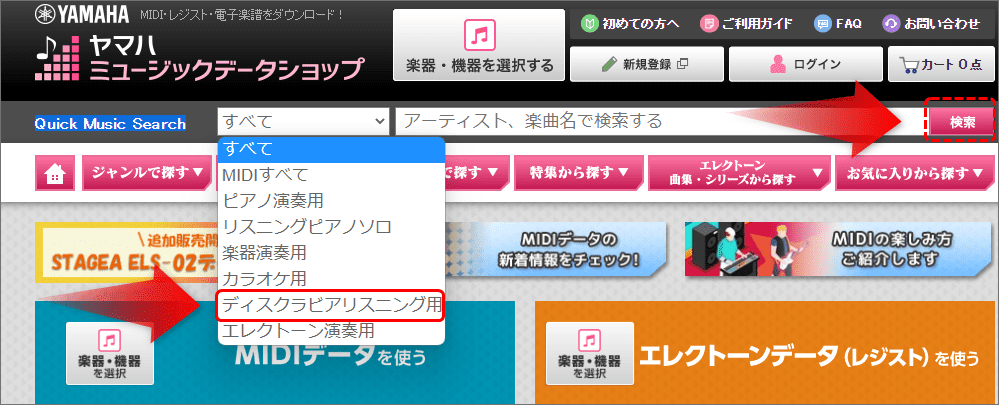
楽曲の「MIDI試聴」を選んでサンプルをダウンロード。
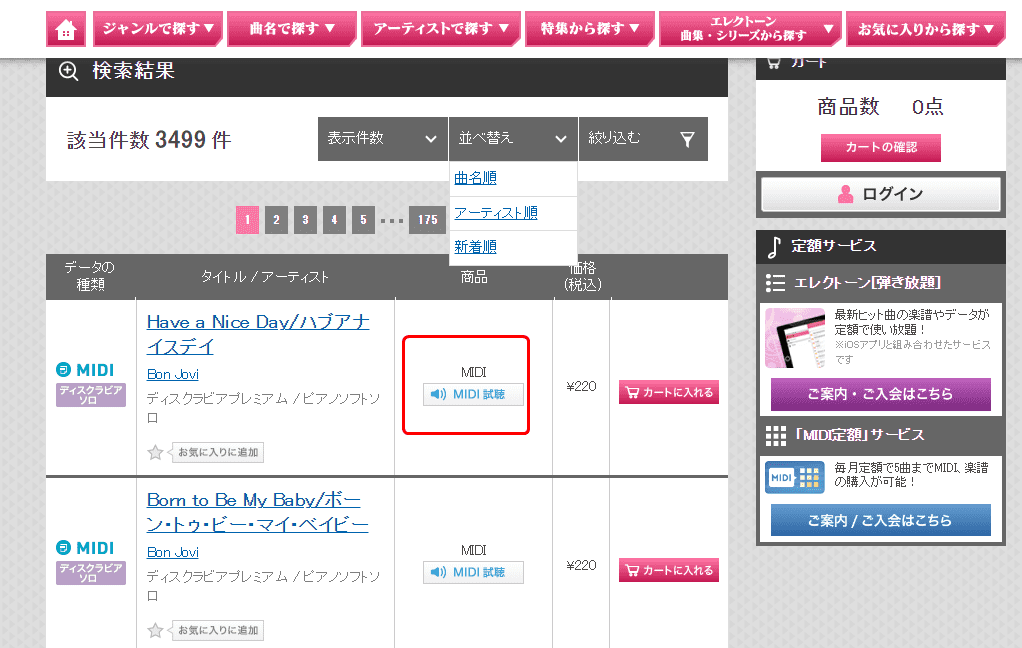
「mrl」の拡張子でダウンロードしていますので、クリックするとサンプル曲が再生します。
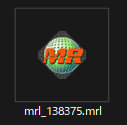
このソフトは、再生したい曲が自分の好みにキーコントロール及びテンポの調整ができます。
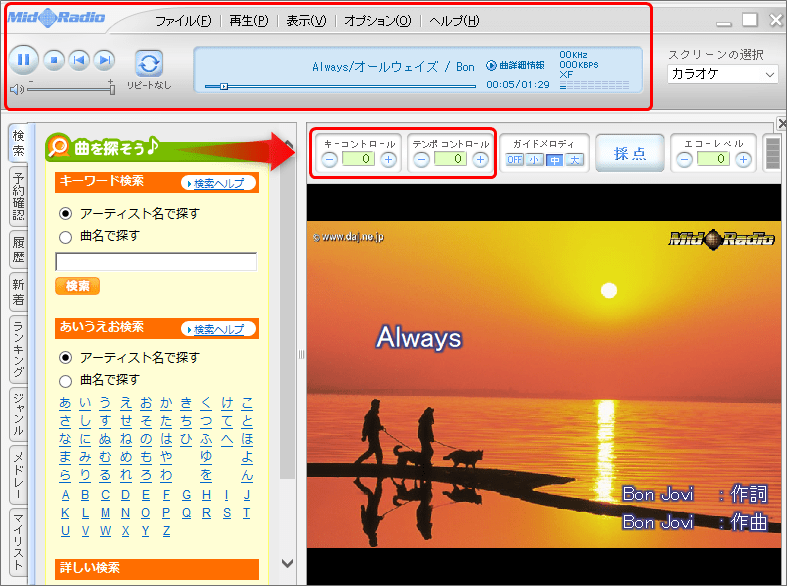
支払い方法
ヤマハミュージックデータショップは以下のお支払い方法があります。
【クレジットカードでの支払い】
クレジットカードは「VISA、MasterCard、Diners Club、JCB、AMERICANEXPRESS、UC、
DC、Nicos、UFJ、SAISON INTERNATIONAL、AEON、Orico」が使えます。

【プリペイドカード(WebMoney)での支払い】
コンビニエンスストアなどで販売されているプリペイドカード「 WebMoney」が使えます。
私はコレを使いました。
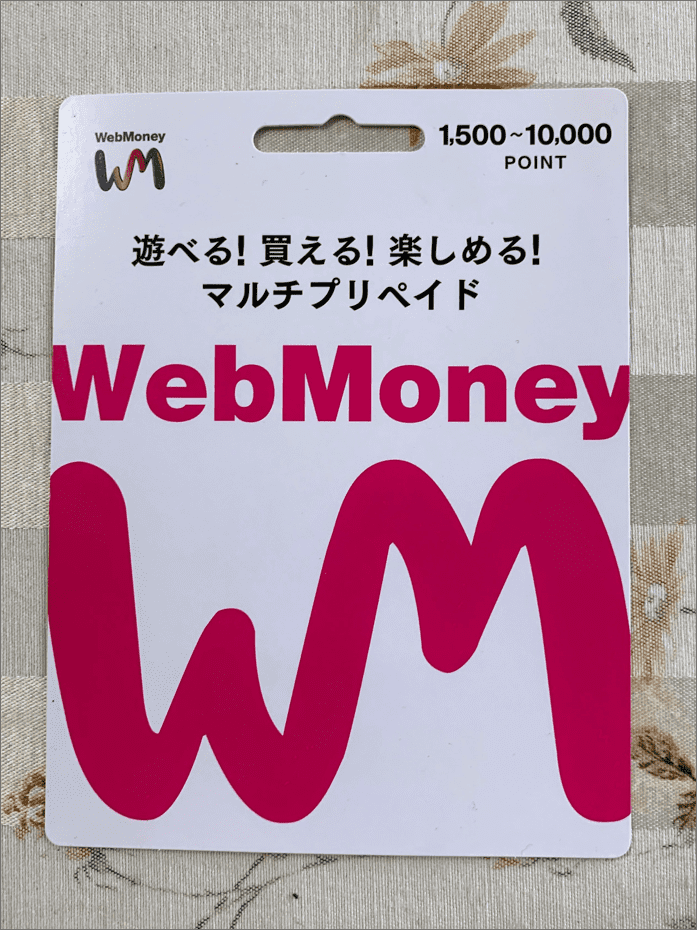
お買い物カートから購入に進みます。
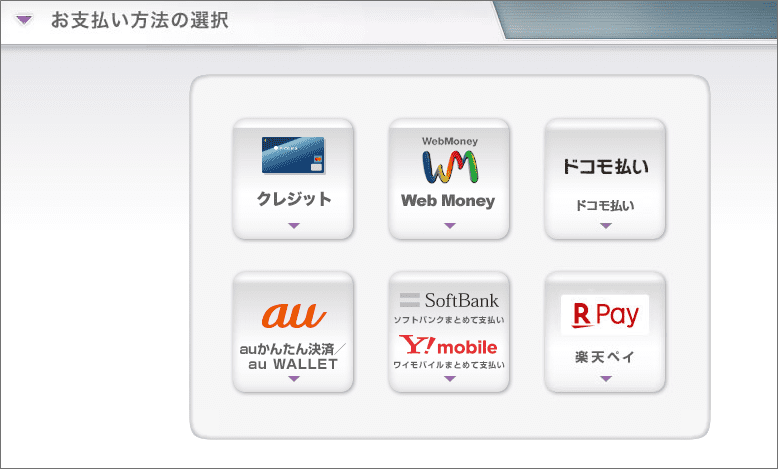
Web Moneyを選択→「購入」をクリック。
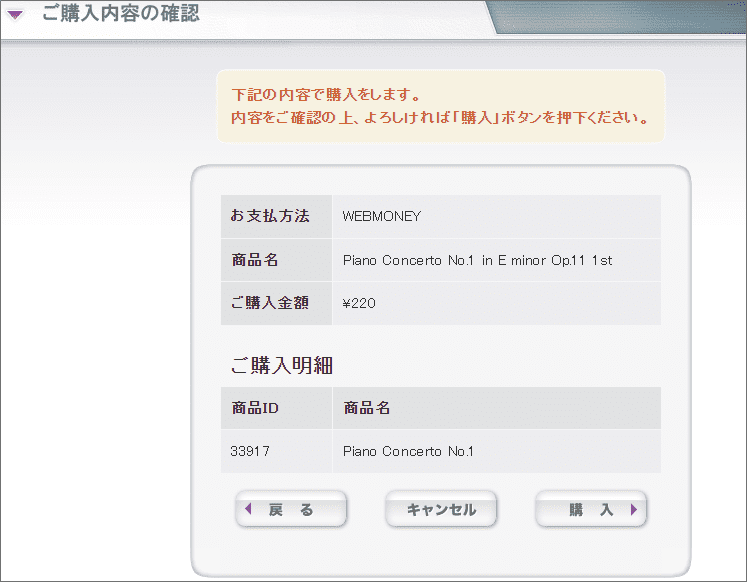
番号を入力して「お支払いを行う」をクリック。
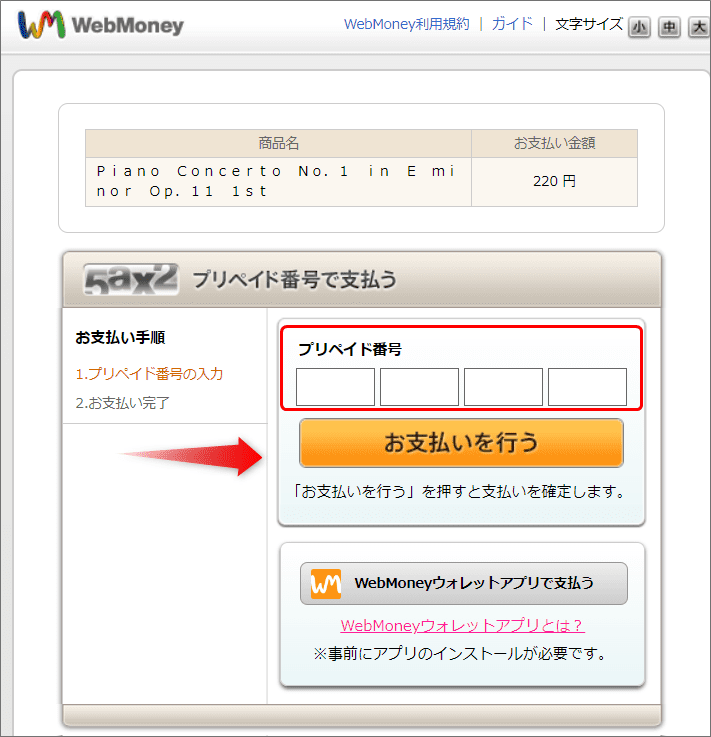
「ご利用サイトにもどる」をクリック。
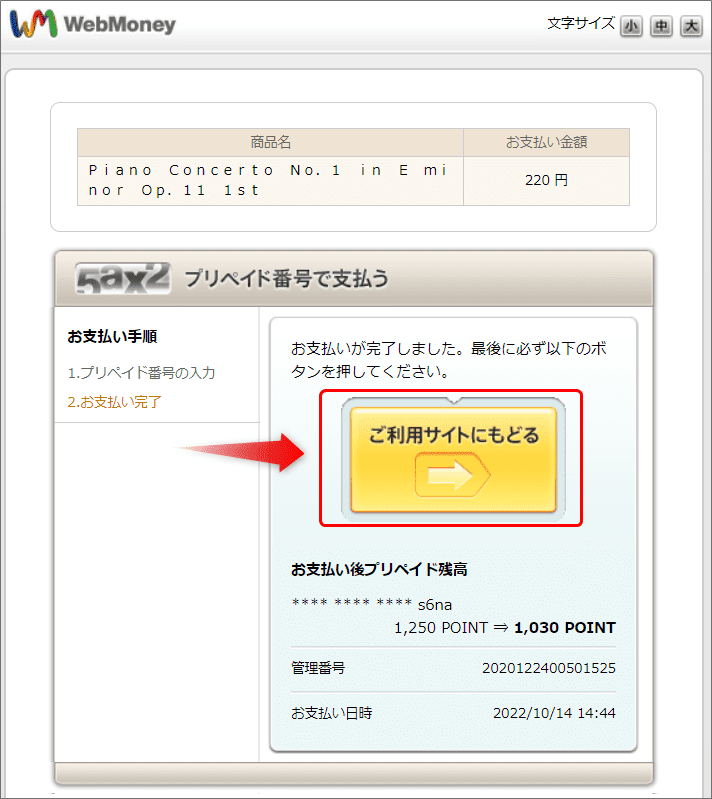
「ダウンロードはこちら」をクリック。
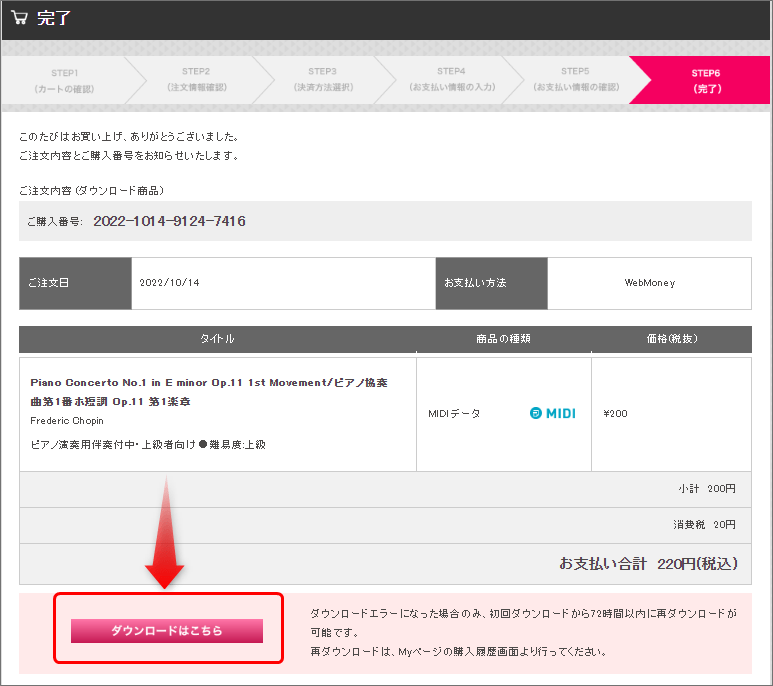
備忘録
ショパン ピアノ協奏曲第1番 ホ短調 作品11 オーケストラ版を探しています。
【ヤマハミュージックデータショップのページ】
ディスクラビアリスニング用は無し。「ピアノ演奏用」なら有り。
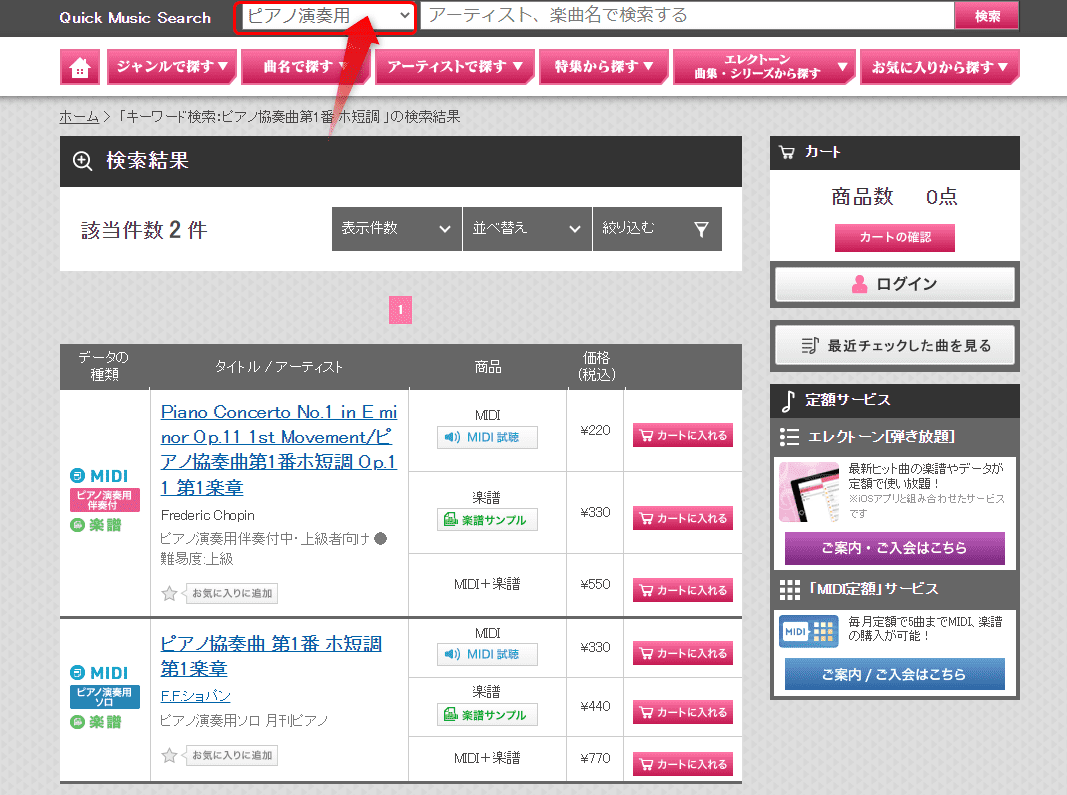
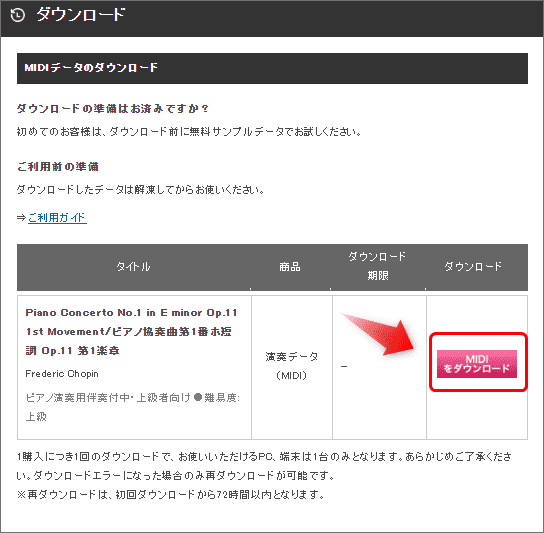
Zipファイル(圧縮ファイル)がダウンロードされます。

再生で戸惑う!
いざ!
……
…………
…鳴りません!

パソコンサイドでは、再生しているのですが、ピアノプレイヤーが動きません。
再度、間違えていないかチェック!
ダメだーーー。
ピアノプレイヤーが動かない。
【LEKATOMIDIケーブル-PC /ラップトップ/ Mac-ミュージックキーボード用のUSBMIDIインターフェイスアダプタケーブル】の仕様説明を再確認。
1.「IN」とマークされたケーブルをMIDIキーボード(またはMIDIデバイス)のMIDI「OUT」ジャックに接続します。
2.「OUT」とマークされたケーブルをMIDIキーボード(またはMIDIデバイス)のMIDI「IN」ジャックに接続します。
3. USBケーブルをコンピューターの使用可能なUSBスロットに挿入すると、赤いLEDインジケーターが点灯して、電源がオンになったことを示します。
4.音楽ソフトウェアプログラムを開きます。
5.音楽ソフトウェアプログラムのMIDIIN / OUTデバイスをUSB-Audio-Deviceに設定します。
6.これで、USBからMIDIへのインターフェイスを使用できます。
①機器の接続に注意して下さい。
②ピアノでMIDIデータを自動演奏させるためには、MidRadio Playerを立ち上げ、[オプション]→[MIDI出力先の選択]画面にて、ピアノとの接続で使用しているMIDIデバイスを指定。
YAMAHAのお兄さんに再度の再度聞いてみた。
違うお姉さんにも聞いてみた。

設定は、間違えていないようです。
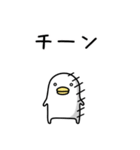
私は諦めました。
ミューマ設置店で、データを直接買えるようなので、調べてみました。
高いけど。
高いので、ダメ元チャレンジに、二の足踏んでます。
店舗設置【ミューマデータ】の場合
ショパン ピアノ協奏曲第1番 ホ短調 作品11
「ディスクラビアリスニング用」オーケストラ版
GM 005497 ¥2860
ミューマ楽曲のカタログ
ミューマは店舗に行くと情報が取れそうです。
chrome-extension://efaidnbmnnnibpcajpcglclefindmkaj/https://www.ymm.co.jp/info/el_deli/2014-10-07_PSP_CLASSIC.pdf
ただし、金額が「FD」のときと同じく1曲~アルバムによって違いますが¥900~¥2900。
あとがき
欲しかったデータは、今のところ取得できたのですが再生まで辿りつけていません。
私の場合、購入した「MIDIケーブル USB インターフェース ケーブル」とピアノプレイヤーとパソコンのバージョンが合わない理由があるかもしれません。
(仮)趣味を続ける
続きは、また後日。



コメント
コメント一覧 (2件)
himeteiさん
しろねこ_くろなこ と申します。
こんにちは。
久々に自宅の自動演奏ピアノの調律を行い、MIDI情報ググっていたところ、ここに当たりました。
ヤマハに確認されたとのこと、ヤマハ会社内の昔の技術者退職され資料分析も難しく、昔の機器の情報得ること難しい様です。
我が家に古い自動演奏ピアノプレーヤあり、ご参考になればと思い下記連絡します。
古いヤマハの自動演奏ピアノは、ピアノ内に実装されているフロッピーディスクドライブ(FDD)にファイル/E-SEQ形式でフォーマットされたフロッピーディスクを入れ、フロッピーディスクがE-SEQ形式の正常品と認識されることでMIDI使えるようになります。
FDD正常動作しているとの条件付きです。
FDD壊れているとFDに録音された音楽ソフトだけでなく外部MIDIも使えません。
自動演奏ピアノに録音機能あれば、新しいフローッピーディスクを自動演奏ピアノでフォーマット、登録、録音すればE-SEQ形式のフロッピーディスク作成できます。
ピアノに録音機能なければ、中古のピアノプレーヤー用フロッピーディスクを手に入れる必要あります。
ヤマハ純正ピアノプレーヤー用音楽フロッピーディスクは製造中止になっているので、ヤフオクにメルカリなど価格高くなっていました。
私は、昔購入した音楽FDあるのですが、念のためピアノ実装の録音機能を使ってピアノプレーヤー起動用FD作成しました。
ご参考になればと思います。
しろねこ_くろなこ
しろねこ_くろなこ 様
拙いブログを読んでいただき、ありがとうございます。今回、私が探していたのは、ピアノ協奏曲にオーケストラ音源が含まれているデータでした。
手元にないと思って、いくつかの方法を試しましたが、実は大切にしまい込んでいたものが見つかり、今では楽しんでいます。
データ作成の細かな設定まで教えて頂き試したいところですが、今は、フロッピーデスクを入手するのも難しくなっていますね。(メルカリでは見つけましたが高値でした。)
でも、ブログを通じて、同じような趣味を持つ方と出会えたことがとても嬉しいです。
今後とも、よろしくお願いいたします。